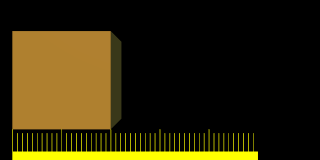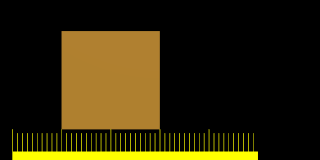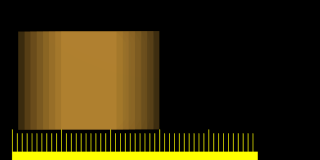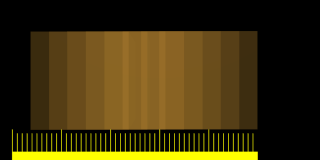Doc:JA/2.6/Manual/Render/Post Process/Motion Blur
Motion Blur
(モーションブラー)
デフォルトでは Blender のアニメーションは、一連の 完全な静止画 としてレンダリングされます。これは現実味に欠けます。なぜなら、'現実世界のカメラ' で撮られた映画のフレームと写真のどちらにおいても、高速移動するものはその動きでぶれている(blurred)ことにより '動いている' ように見えるからです。このような「動きのぶれ/モーションブラー」の効果を得るために、Blender は 現在のフレームと、実在のフレームの合間に数フレームをレンダリングして溶け合わせ、高速移動する箇所が 'ぶれた' 画像を得ます。
The Human Eye
(人間の眼)
我々の脳は両目からの絵を同時に、毎秒約15枚処理しています。これらの絵を脳は cognate し、二つを比較することで動きを知覚します。十分速く動くものがあれば、脳はそれがぶれていると知覚します(桿体細胞の光への反応に少し遅延があること、あるいは脳が絵を重ね、差異を知る過程でどういうわけか溶け合わせて混合物にすることが原因です)。要するに、脳は動きのぶれを 知覚します。
In Film
(映画)
ものがぴくぴくと揺れて見えないように、映画は毎秒のフレーム数(fps)を単純に倍にして 30 フレームにしました(ヨーロッパでは 24 fps)。したがって、シャッターは基本的に1/30秒間開いており、フィルムがその時間だけ世に露出します。この間に現実世界のものが動くと、そのフレームにはフィルムの露出によって、動いたものが物理的にぶれるか不鮮明になった絵ができます。現像して上演されたとき、我々が見るのは物理的にぶれた絵です。要するに、我々はぶれた絵を 見ています。
In CG
(CG)
CG では、コンピュータはフレームを描画するとき、どこに何があるかを正確に知っており、その通りに描画します。フレームを追うごとに、ある物体はフレーム1では A に、フレーム2では B に位置します。この二つのフレームを速く見せられると、物体は飛び跳ねて見えます。眼球とフィルムの間にはどこにも、現実世界や映画にあるのと同じぶれは存在せず、差異を見分けることができるからです。
Motion Blur in Blender
(Blender におけるモーションブラー)
それで、どうすればぶれた CG 画像を作れるのでしょうか。Blender にはモーションブラーを実現するための二つの方法があります:
Sampled Motion Blur
(サンプル抽出によるモーションブラー)
この方法は遅いですが、結果はよくなります。レンダーオプションパネルの、モーションブラー欄で有効にできます。
- Motion Samples
- 各フレームごとに取得するサンプルの数を設定します。
- Shutter
- シャッターを開いてから閉じるまでの時間をフレーム数で指定します。
Vector Blur
(ベクトルブラー)
- Vector Blur は高速ですが望まない副作用を起こすことがあります。ただし、これは回避できます。ベクトルブラーはコンポジティングでなされる処理で、ぶれの一切ないシーンを、各ピクセルの動き情報を持ったパスと合わせてレンダリングします。この情報には2次元か3次元の方向および強さが記述されます。コンポジターはこのデータを使い、指定方向にある各ピクセルをぶれさせます。
Examples
(実例)
概念をよく把握するために、立方体が毎フレーム1Blenderユニットだけ均一に右に移動することを考えてみましょう。立方体自身の一辺が2Blenderユニットしかないため、これはとても高速です。
図1 はモーションブラーなしのフレーム1のレンダリングを示しています。図2 はフレーム2のレンダリングです。立方体の下にある目盛りは、1Blenderユニット分の動きを認識するのに役立ちます。
一方 図3 は、モーションブラーがセットされ8つの '中間' フレームが算出されたときのフレーム1のレンダリング結果です。Shutter は 0.5 にしています。これは、フレーム1から始めて、0.5 フレームの区間ごとに8つの '中間' フレームを算出するということです。立方体の 'ぶれ' はすべて、立方体本体の前 0.5 ユニットと後ろの 0.5 ユニットで起きていることが非常にはっきりとわかります。
図4 と 図5 はシャッター値を増やした結果を示しています。1より大きな値はとても '遅い' カメラシャッターを意味します。
サンプル数を8ではなく11や16にすることでここで見られるものよりよい結果が得られますが、当然ながらサンプル数と同じだけの 別々の レンダリングが必要になるため、モーションブラーを使うレンダリングは使わないレンダリングより何倍も時間がかかります。
Hints
(ヒント)
シーン内で何も動いていなくても、モーションブラーが有効なら Blender は実際には '中間' フレームと次のフレームの間で少し、カメラを小刻みに揺らします(jitter)。これは、アンチエイリアシングがオフであったとしても、結果の画像にうまくアンチエイリアシングがかかるということです。 モーションブラーによるアンチエイリアシングは同レベルのアンチエイリアシングに相当しますが、普通は遅くなります。
面白いのは、レベル16のアンチエイリアシングが満足な結果を生まないような複雑なシーンでは、アンチエイリアシングとモーションブラーの両方を使うと結果がよくなることです。こうするとフレームごとのサンプル数は '中間' フレームの数と同じになり、5、8、11、16サンプル数が選ばれると、それぞれ 25、64、121、256レベルのオーバーサンプリングを実際にもたらします。